用左键移动到Startup启动
选择第一项Primary Boot Sequence启动顺序

用 +号 把usb移动到顶

Boot Mode启动方式 设置为 Auto自动

U盘使用结束后,再次进入bois 把usb移动到最后


下为转载保存https://zhuanlan.zhihu.com/p/352921622
情况一:选择Removable Dev作为优先启动项
1、在“Boot”菜单下选择“Boot Device Priority”选项,即启动优先级设备选择。
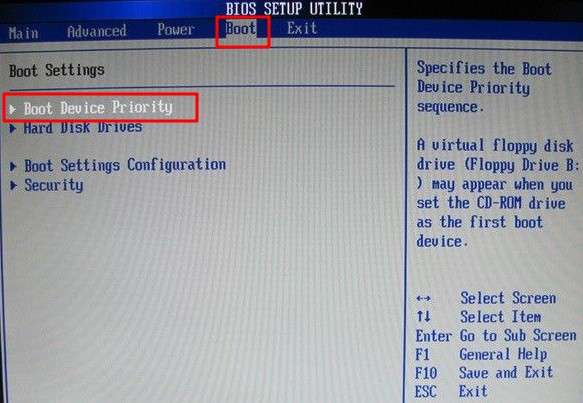
2、在“fist boot device”第一启动设备选项中,选择u盘为第一启动选项。最后按下f10键保存设置,电脑随后会进入u盘pe主菜单界面哦!
PS:由于我们没有在“Hard Disk Drives”里面选择U盘为第一启动设备,因此这里不会显示出u盘,那么我们选择移动设备“Removable Dev”即可。
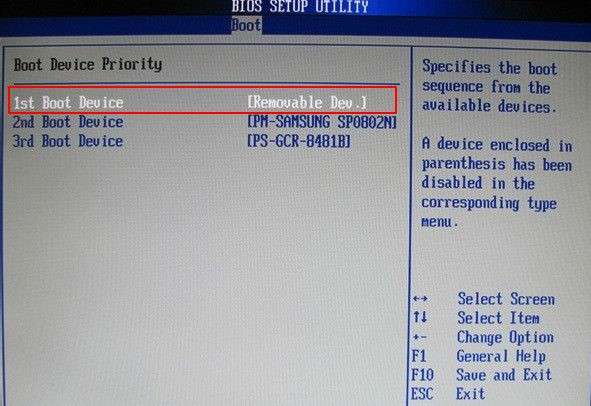
情况二:选择u盘作为优先启动项
1、如果 “Hard Disk Drives”里面选择了U盘作为第一启动设备,那么在“fist boot device”里面会显示有u盘。
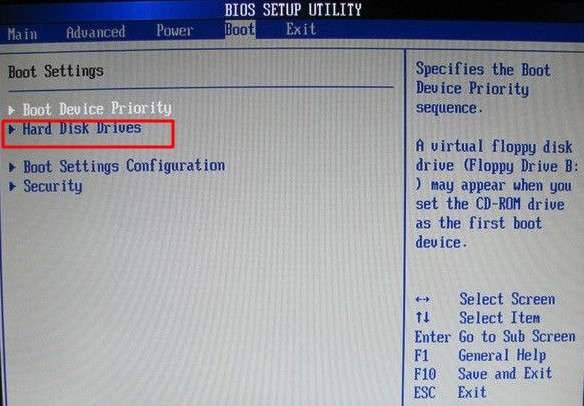
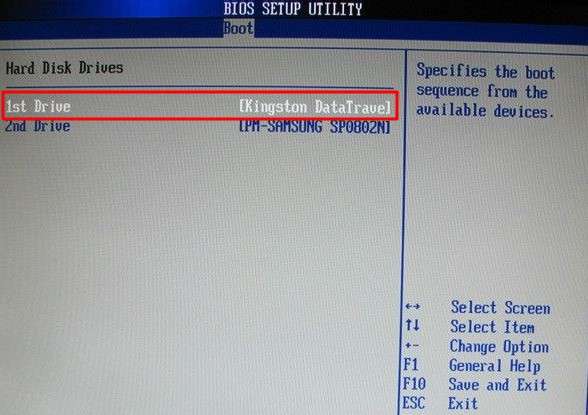
2、这种情况选择显示出来的u盘选项,一般显示为u盘本身的名称或者是带有usb字样的选项就可以了。
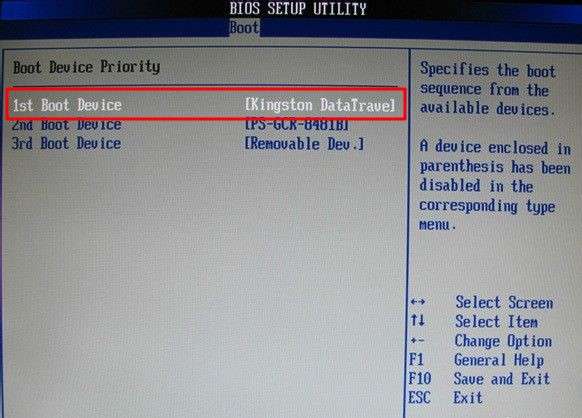
3、完成设置之后,记得按f10键保存!
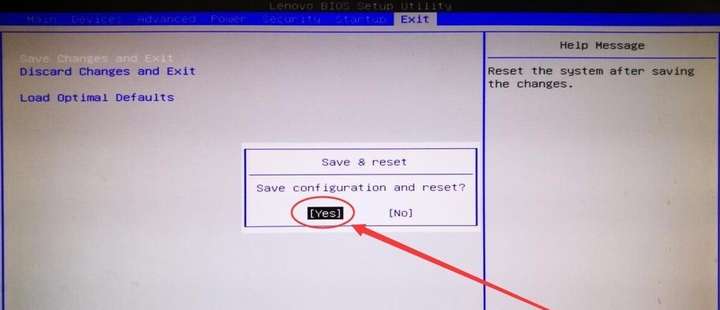
主板类型:2009年电脑主板的一款Award BIOS
1、选择“Advanced BIOS Features”高级BIOS设置选项。
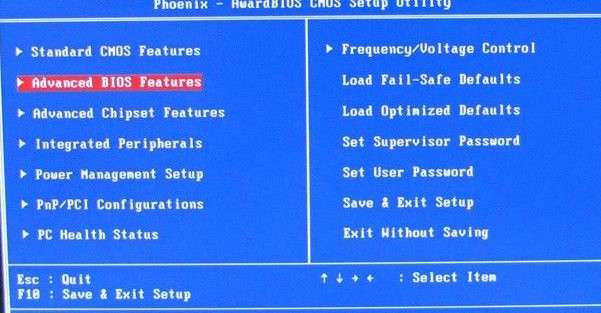
2、选择“Hard Disk Boot Priority” 硬盘启动优先级选项。
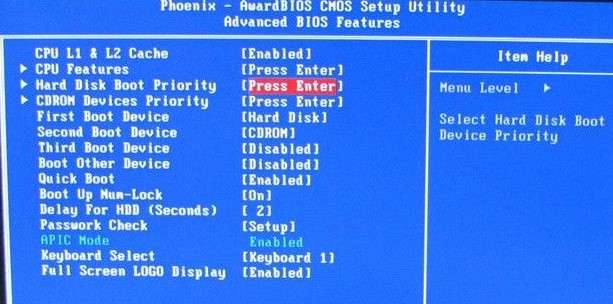
3、通过“+”、”-“键移动u盘选择到第一位置。
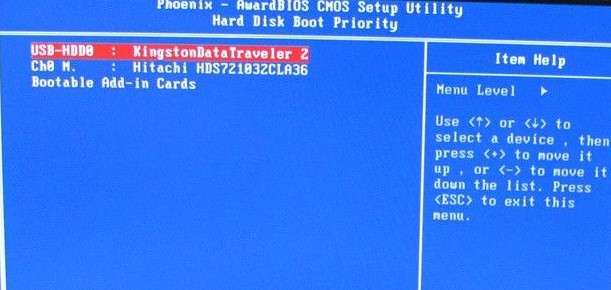
4、然后回到Advanced BIOS Features界面中,在 “First Boot Device” 第一启动设备选项里面选择从 “Hard Disk” 硬盘启动,或者选择“U盘选项”启动。
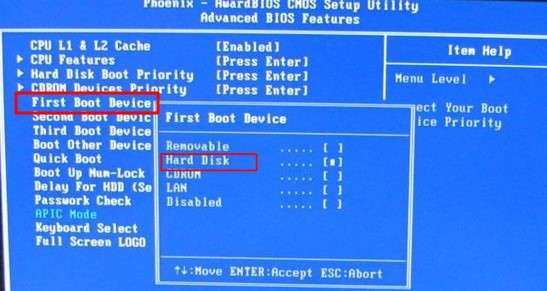
5、最后再按下f10键保存设置即可!
Bios里面怎么选择“u盘选项”?
有的主板BIOS中,在“First Boot Device”里面,没有U盘的“USB-HDD”、“USB-ZIP”之类的选项,这时候就需要选择“Hard Disk”,就能启动电脑从u盘启动了。
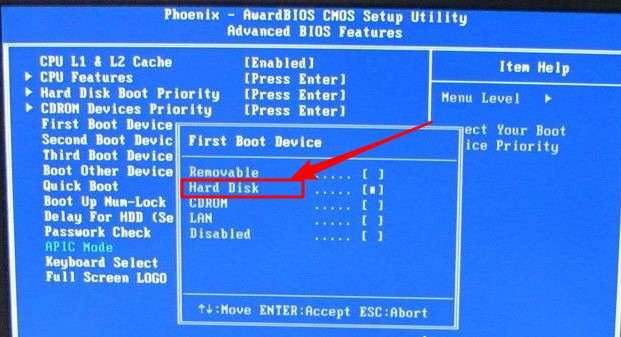
而有的BIOS这里有U盘的“USB-HDD”、“USB-ZIP”之类的选项,既可以选择“Hard Disk”,也可以选择“USB-HDD”或“USB-ZIP”这类的选项来启动电脑。
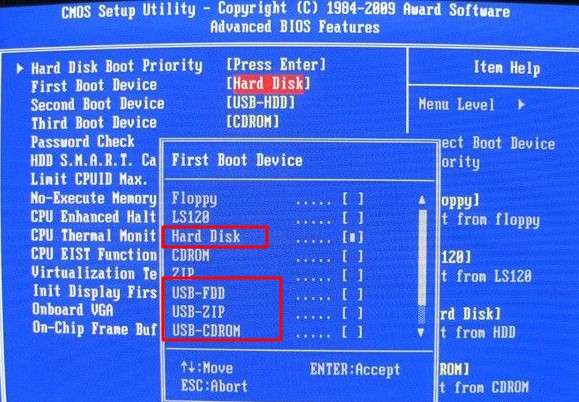







 本文详细介绍了如何在不同BIOS环境下设置U盘为启动设备,包括选择RemovableDev或直接选择U盘名称,调整启动顺序,并在完成U盘启动后如何还原设置。内容涵盖了AwardBIOS的高级BIOS设置选项和启动优先级设备选择,旨在帮助用户顺利进行U盘启动电脑。
本文详细介绍了如何在不同BIOS环境下设置U盘为启动设备,包括选择RemovableDev或直接选择U盘名称,调整启动顺序,并在完成U盘启动后如何还原设置。内容涵盖了AwardBIOS的高级BIOS设置选项和启动优先级设备选择,旨在帮助用户顺利进行U盘启动电脑。














 5119
5119

 被折叠的 条评论
为什么被折叠?
被折叠的 条评论
为什么被折叠?








